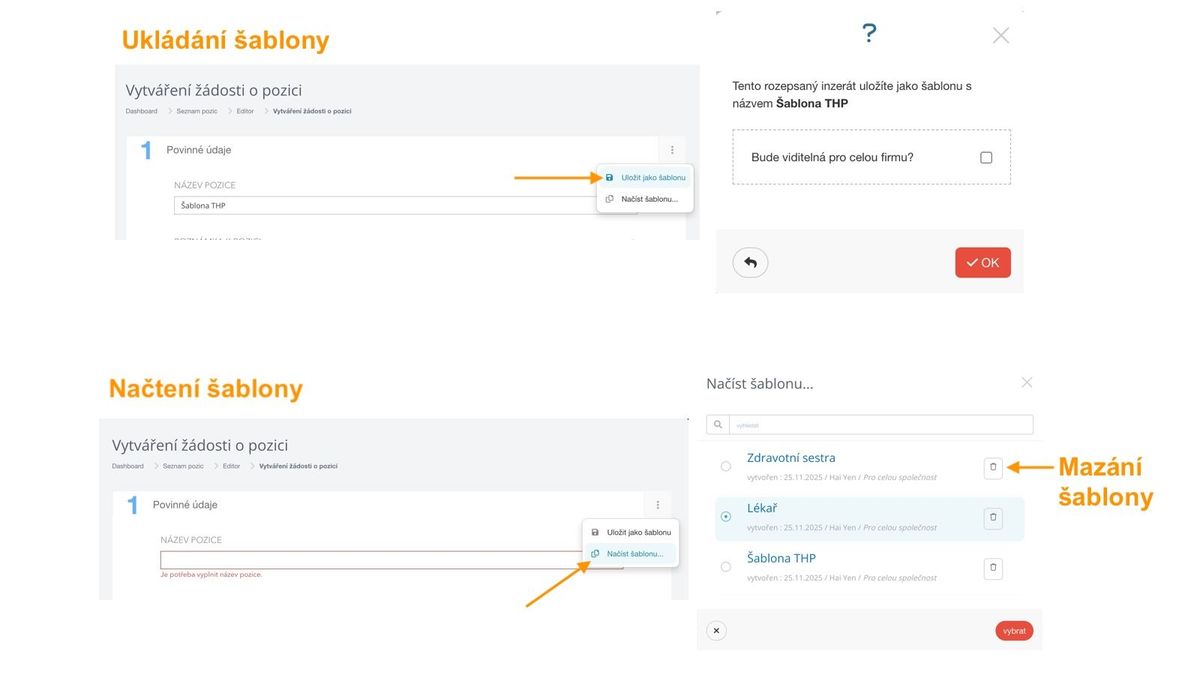Žádanky - HTML editor a šablony
Pole "Informace o pozici", které slouží pro zadání parametrů hledané pozice a přidání interních infromací k náboru (neboli informace, které nebudou zvěřejněny v textu inzerátu pro kandidáta) doposud umožňovalo zadání pouze prostého textu bez dodatečného formátování.
V praxi se ale často opakuje scénář, že firma potřebuje informace lépe strukturovat (např. aby zadavatel věděl, které informace je pro začátek náboru nutné vědět) a také, že existuje určitá sada odlišných šablon pro různé typy pozic (typicky například v nemocnici pro lékáře vs. pro THP pozice).
Proto byly k žádankám přidány dvě funkcionality:
- Možnost editovat pole "Informace o pozici" v HTML formátu
- Možnost uložit / načíst danou žádanku jako šablonu
💡 O funkcionalitě žádanek obecně se dozvíte v tomto článku Žádost o otevření pozice ("žádanky")
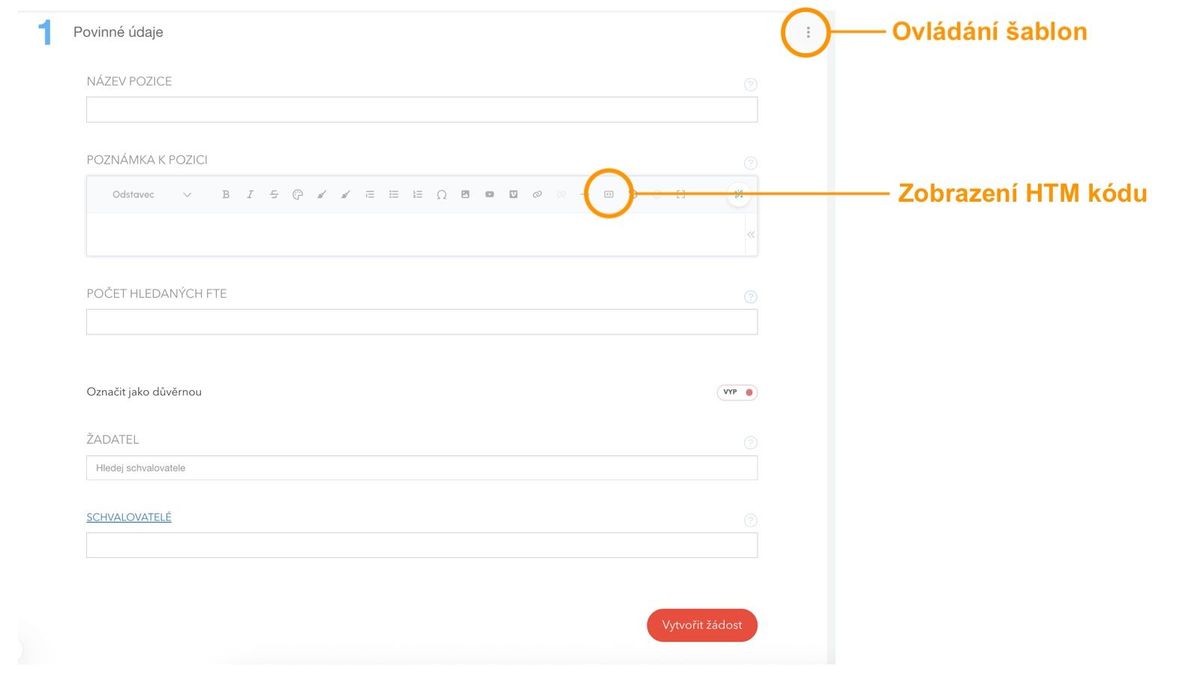
HTML formát
Pole Informace o pozici se ukládá v HTML formátu a tak je možné použít různé HTML prvky pro přehlednější zadání požadavků - barevné zvýraznění, tabulky, zarovnání apod.
💡 V případě, že chcete použít pro popis pouze prostý text, nemusíte HTML funkcionalitu vůbec využívat. Stačí prostě napsat text.
💡 Stejnou funkcionalitu má i pole Popis pozice, tam se ale příliš "bohaté" HTML používat nedoporučuje, protože popis pozice slouží pro přepis na různé publikační kanály, kde by v mnoha případech mohla být řada prvků (např. tabulky) nepodporované, což by mohlo vést k nechtěným výsledkům zobrazení na těchto portálech.
Přepnutí do HTML editoru
Pomocí tlačítka "Zobrazit zdrojový kód" v panelu nástrojů WYSIWYG editoru se můžete přepínat mezi zobrazením vizuálního výstupu a HTML zdrojového kódu.
Zobrazení HTML zdrojového kódu má výhodu především v tom, že si podobu obsahu pole (a tedy i potenciálně i šablony) můžete nastavit v externím HTML editoru nebo pomocí AI nástroje, a vložit přímo do editoru pro získání formátování, které není dostupné v rámci základního editoru v ATS Recruitis.
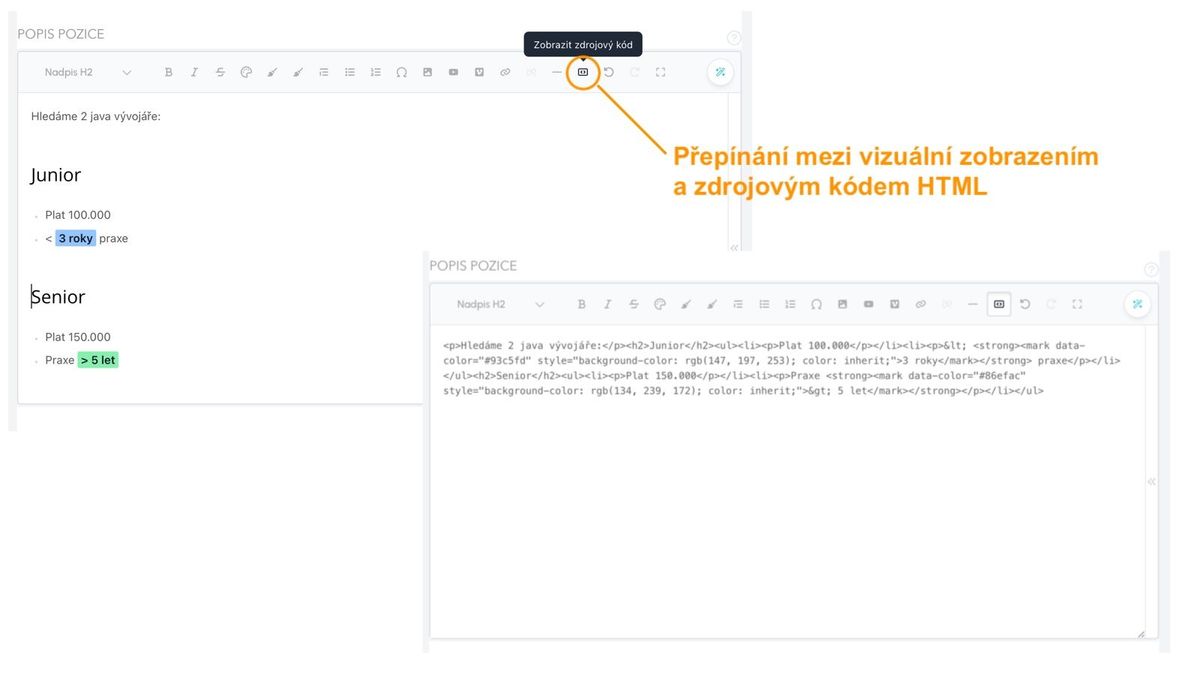
Příklad HTML formátování
Pokud si chcete například udělat pro zadávání žádanek udělat povinnou tabulku s určitými hodnotami, můžete si ji vytvořit v HTML editoru nebo pomocí AI nástroje a pak v editoru žádanky přepnout do režimu zdrojového kódu a tento HTML kód tam vložit.
Po přepnutí ze zobrazení zdrojového kódu se vám zobrazí tabulka.
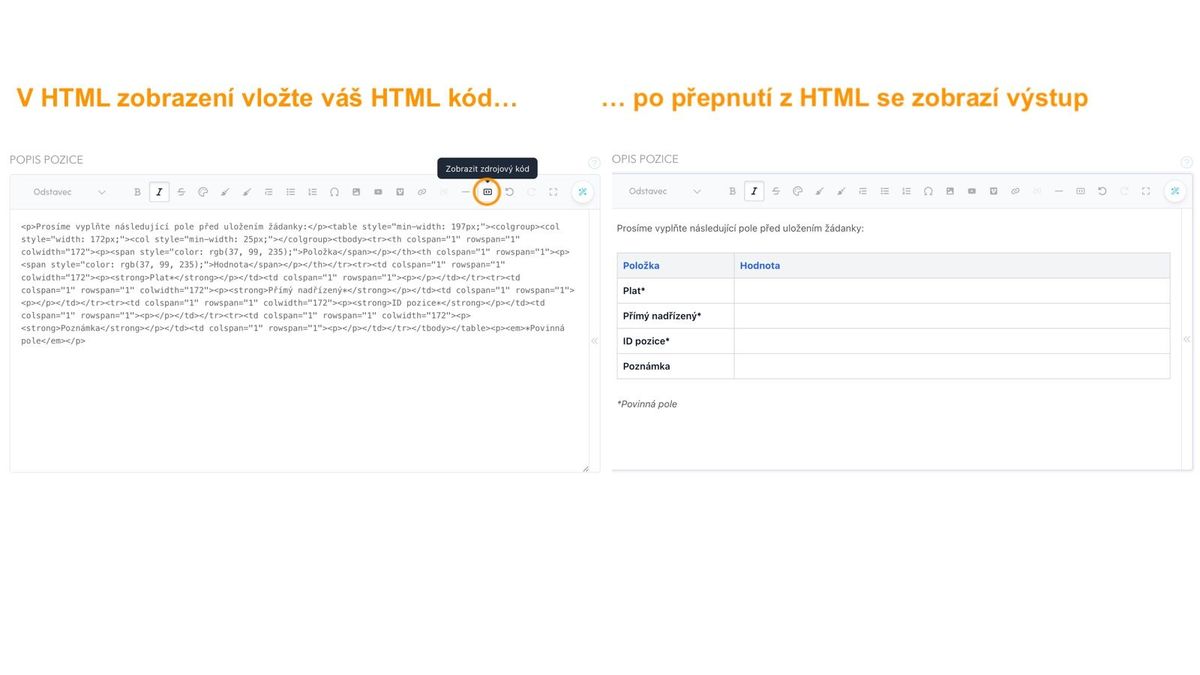
Šablony
Podobně jako u pozic, lze také u žádanek:
- Uložit aktuální žádanku jako šablonu (název žádanky = název šblony)
- Načíst dříve uloženou šablonu do editoru
Šablony se ovládají pomocí "tří teček" v pravém horním rohu okna editoru žádanek.
💡 Šablonu můžete uložit buď jen pro sebe, nebo pro celou firmu a uvidí ho i jiní uživatelé ATS Recruitis ve vaší firmě.
💡 Šablony se editují tak, že načtete existující šablonu, provedete požadované úpravy, uložíte novou šablonu a tu starou smažete.
💡 Šablony se mažou pomocí ikony koše v dialogu načtení šablony.